
Návod na obsluhu
Prehrávač Blu-ray diskov
Model DMP-BDT100
BD-Video: „B“ DVD-Video: “2“
„ALL“
Informácie o regionálnych kódoch ( 7)
Prípona čísla modelu „EG“ označuje model pre Veľkú Britániu, kontinentálnu Európu a Írsko.
M-DMPBDT100-SK
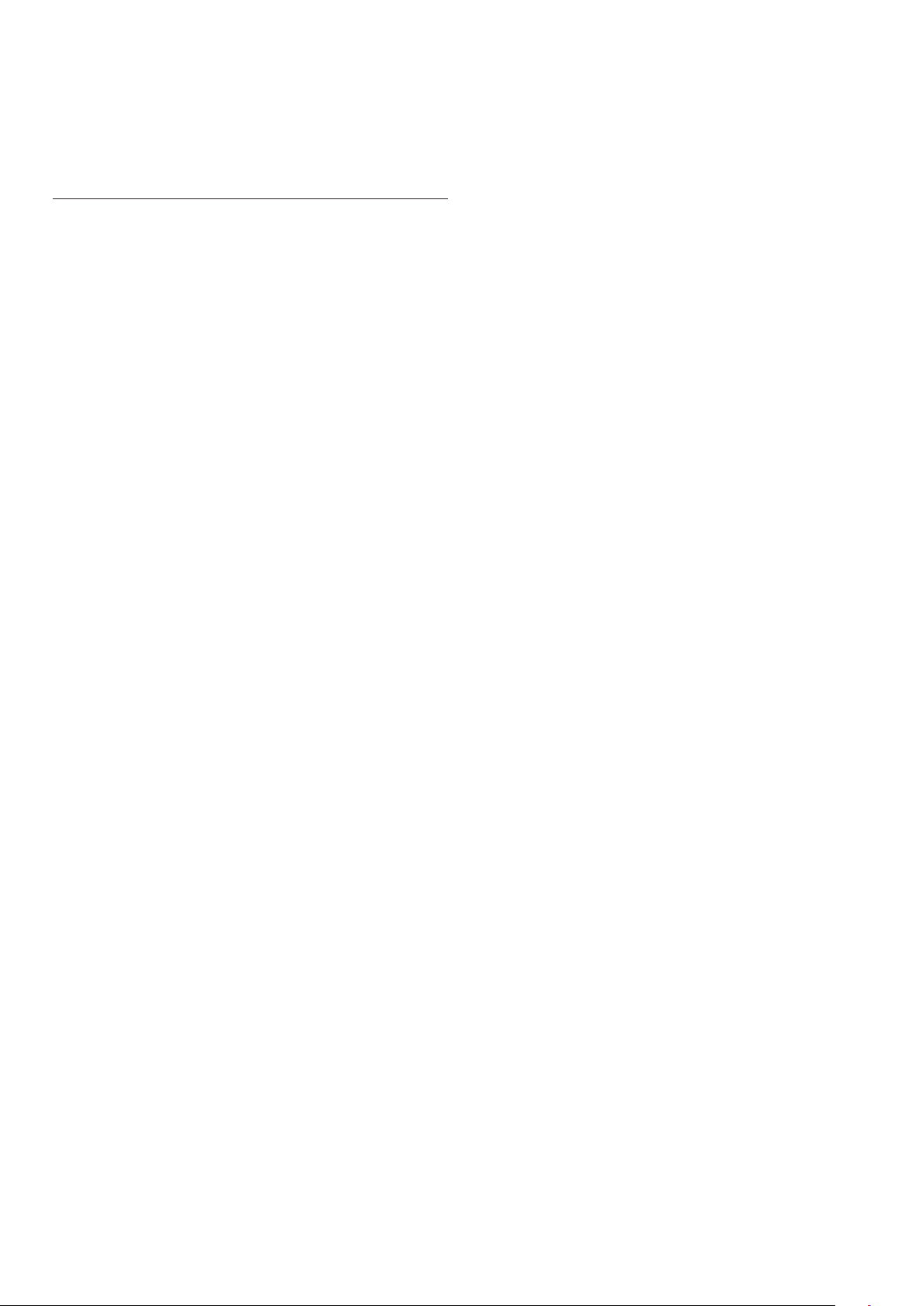
Vážený zákazník!
Ďakujeme vám, že ste sa rozhodli kúpiť si tento výrobok. Aby ste mohli
toto zariadenie optimálne a bezpečne používať, prečítajte si, prosím,
pozorne tento návod na obsluhu.
Pred zapojením, uvedením do prevádzky alebo nastavovaním
zariadenia si dôkladne prečítajte tento návod na obsluhu. Návod si
ponechajte na ďalšie použitie.
Funkcie
Prehrávanie 3D videozáznamov ( 20)
Keď toto zariadenie pripojíte prostredníctvom HDMI kábla k TV
prijímaču kompatibilnému s technológiou 3D zobrazovania obrazu,
budete si môcť vychutnať pôsobivý obraz s realistickým zážitkom
z obrazových záznamov kompatibilných s technológiou 3D
zobrazovania obrazu.
Bezdrôtové pripojenie ( 11, 12)
Toto zariadenie podporuje technológiu Wi-Fi a s použitím adaptéra
bezdrôtovej siete LAN umožňuje vytvoriť bezdrôtové pripojenie.
Funkcia DLNA ( 23)
Toto zariadenie vám umožňuje vychutnať si videozáznamy a snímky
uložené na serveri s certifi kátom DLNA Certifi ed pripojenom do domácej
siete.
DivX Plus HD ( 19)
Videozáznamy vo formáte DivX Plus HD vám umožňujú vychutnať si
obraz vo vysokom rozlíšení a zvuk vo vysokej kvalite.
SDXC karta ( 6)
Toto zariadenie podporuje SDXC karty. SDXC je najnovší štandard SD
kariet. Ide o pamäťové karty s veľkou úložnou kapacitou.
Funkcia VIERA CAST ( 22)
Tlačidlo VIERA CAST vám umožňuje jednoduchý prístup k internetovým
službám (ako napr. YouTube, Picasa Web Albums atď.).
2
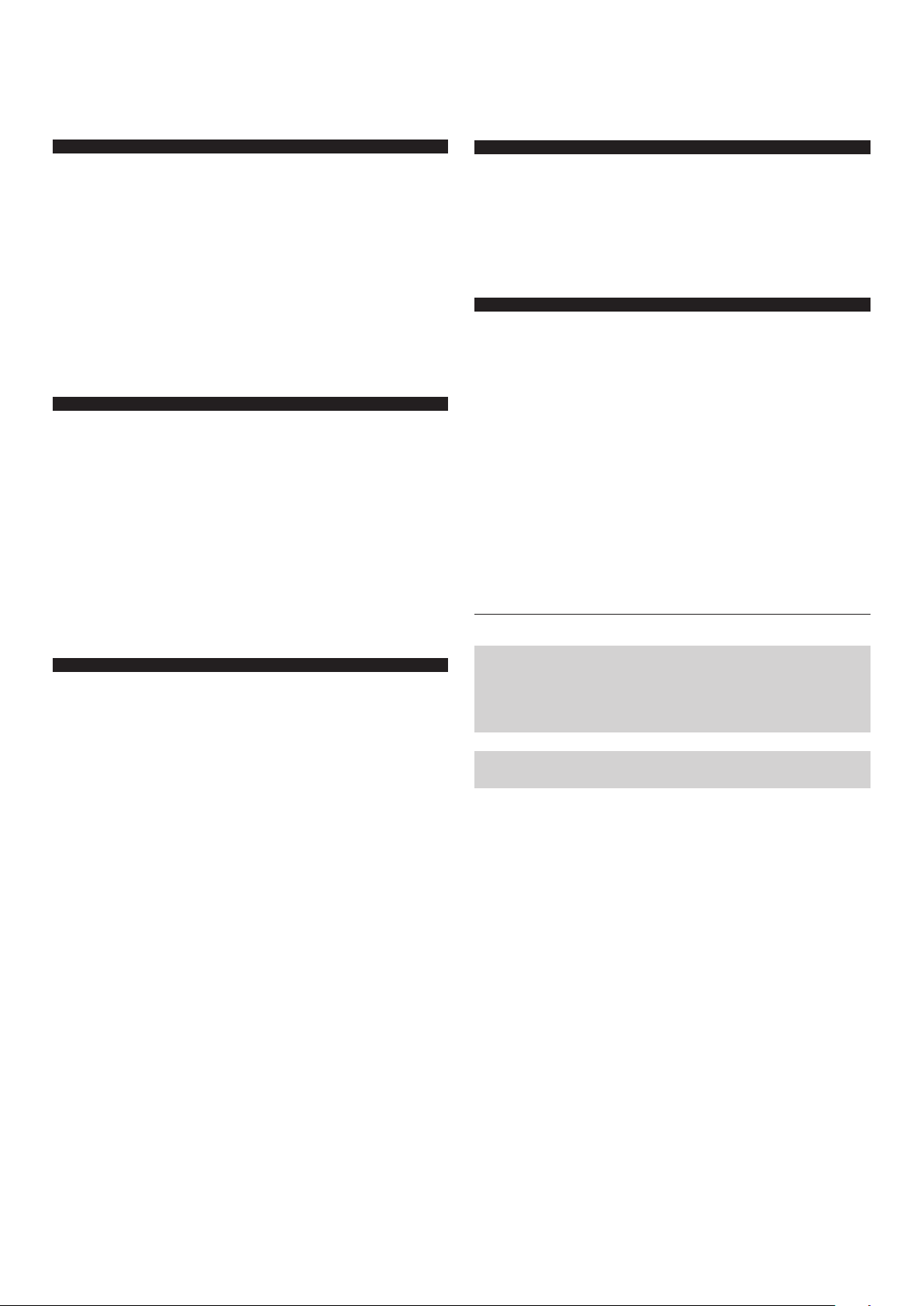
Obsah
Pre začiatok
Funkcie .................................................................... 2
Príslušenstvo ........................................................... 4
Starostlivosť o zariadenie a médiá .......................... 4
Prehľad ovládacích prvkov a súčastí .......................5
Disky/karty/USB zariadenia, ktoré je možné
prehrávať ................................................................. 6
Zapojenie a nastavenie
KROK 1: Pripojenie k TV prijímaču .........................8
KROK 2: Pripojenie k zosilňovaču/prijímaču .........10
KROK 3: Pripojenie k širokopásmovej sieti ........... 11
KROK 4: Pripojenie sieťového prívodu ..................12
KROK 5: Nastavenie .............................................12
KROK 6: Preprogramovanie diaľkového ovládača ....15
Nastavenia
Menu prehrávania..................................................26
Menu nastavení Setup...........................................28
Ďalšie informácie
Riešenie problémov ...............................................32
Hlásenia.................................................................35
Informácie týkajúce sa zvuku ................................36
Informácie o súboroch vo formáte
MP3/JPEG/DivX/AVCHD/MPEG2 ......................... 38
Technické údaje .....................................................40
Bezpečnostné upozornenia ...................................41
Doplňujúce informácie ...........................................42
Slovník pojmov ...................................................... 43
Register ................................................................. 46
Prehrávanie
Vkladanie alebo vyberanie médií...........................15
Menu FUNCTION (funkcie) ................................... 16
Prehrávanie videozáznamov ................................. 16
Prehrávanie Blu-ray 3D™ videozáznamov............20
Prehliadanie statických záberov ............................21
Prehrávanie hudby ................................................22
Funkcia VIERA CAST ............................................ 22
Funkcia DLNA........................................................23
Prepojenie funkcií zariadenia s funkciami TV
prijímača (VIERA Link „HDAVI Control™“) ............ 25
Informácie o opisoch v tomto návode na obsluhu
Tento návod na obsluhu je zameraný predovšetkým na
vysvetlenie obsluhy zariadenia prostredníctvom diaľkového
ovládača.
Aktualizácia fi rmvéru ( 14)
3

Príslušenstvo
Starostlivosť o zariadenie
Pre začatím používania zariadenia si, prosím, skontrolujte dodané
príslušenstvo.
1 diaľkový ovládač
(N2QAKB000077)
2 batérie do diaľkového ovládača
2 sieťový prívod
Pre Veľkú Britániu a Írsko:
K2CZ3YY00005 (zástrčka s 3 pólmi)
Pre Európu:
RJA0043-1C (zástrčka s 2 pólmi)
Uvedené informácie boli platné v júni 2010, podliehajú však zmenám.
Sieťový prívod nepoužívajte na napájanie iného zariadenia.
Používanie diaľkového ovládača
Batérie vložte tak, aby sa označenia polarity na batériách (+ a -)
zhodovali s označeniami polarity vnútri ovládača.
a médiá
Zariadenie čistite mäkkou suchou
handričkou
V žiadnom prípade zariadenie nečistite liehom, riedidlom ani
benzínom.
Pred použitím chemicky upravenej handričky si pozorne prečítajte
návod na jej použitie.
Šošovku čistite čističom šošoviek.
Čistič šošoviek: RP-CL720E
Tento čistič šošoviek nemusí byť dostupný vo všetkých
krajinách (napr. v Nemecku); podrobnejšie informácie vám
poskytne predajca značky Panasonic.
Tento čistič šošoviek je primárne určený pre DVD rekordéry
Panasonic (DIGA), je však vhodný aj pre toto zariadenie.
Čistenie diskov
SPRÁVNE NESPRÁVNE
Disk očistite navlhčenou handričkou a utrite ho dosucha.
(alkalické alebo mangánové batérie)
Diaľkový ovládač namierte na snímač signálu diaľkového ovládača na
tomto zariadení. ( 5)
Nesprávne zaobchádzanie s batériami môže spôsobiť únik elektrolytu. Elektrolyt môže
poškodiť predmety, s ktorými príde do kontaktu, alebo spôsobiť požiar.
Nepoužívajte súčasne staré a nové batérie alebo batérie rôznych typov.
Batérie nezahrievajte a nevystavujte pôsobeniu ohňa.
Batérie nenechávajte dlhší čas v automobile so zatvorenými dverami a oknami, kde
by boli vystavené pôsobeniu priameho slnečného žiarenia.
Batérie nerozoberajte a dbajte na to, aby sa neskratovali.
Nepokúšajte sa nabíjať alkalické alebo mangánové batérie.
Nepoužívajte batérie s poškodeným obalom.
Ak diaľkový ovládač nebudete dlhší čas používať, batérie vyberte. Skladujte ich na
chladnom a tmavom mieste.
Upozornenia týkajúce sa manipulácie
s diskami a pamäťovými kartami
Disky chytajte za okraje. Predídete tak náhodným škrabancom
alebo odtlačkom prstov na diskoch.
Na disky nelepte žiadne nálepky ani etikety.
Nepoužívajte spreje na čistenie platní, benzín, riedidlo, kvapalinu na
ochranu pred statickou elektrinou ani iné rozpúšťadlá.
Ak sa na kontakty na zadnej strane pamäťovej karty dostane prach,
voda alebo cudzie látky, kontakty očistite.
Nepoužívajte nasledujúce disky:
– disky, na ktorých zostali zvyšky lepiacej hmoty po odlepení nálepiek
(napríklad disky z požičovní),
– deformované alebo prasknuté disky,
– disky nepravidelných resp. neobvyklých tvarov, napríklad v tvare
srdca.
Keď zariadenie odovzdávate inej osobe
alebo sa ho chystáte vyhodiť
V zariadení môžu ostať uložené nastavenia, ktoré na ňom vykonávate.
Ak likvidujete toto zariadenie alebo ho odovzdávate inej osobe,
vykonajte postup pre obnovenie všetkých nastavení na hodnoty
z výroby, aby sa vymazali nastavenia používateľa. ( 32, Obnovenie
továrenských nastavení všetkých funkcií)
V pamäti tohto zariadenia môže byť uložená história používania.
4
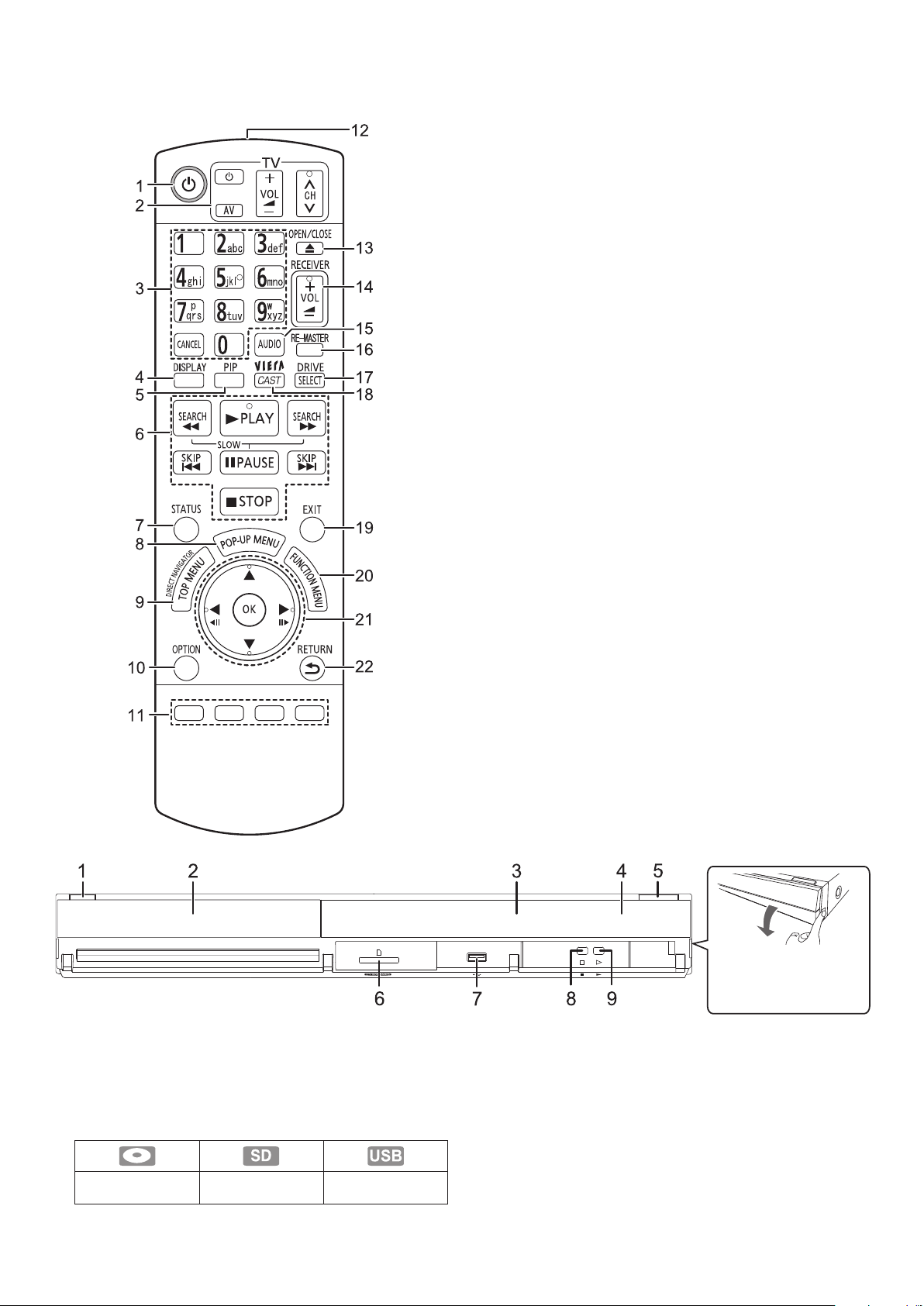
Prehľad ovládacích prvkov a súčastí
1 Zapnutie alebo vypnutie zariadenia ( 12)
2 Tlačidlá na ovládanie TV prijímača ( 15)
Prostredníctvom diaľkového ovládača tohto zariadenia môžete
ovládať TV prijímač.
[ TV]: Zapnutie a vypnutie TV prijímača
[AV]: Prepnutie vstupu
[+ – VOL]: Nastavenie hlasitosti
[ CH]: Voľba kanála
3 Voľba čísiel titulov atď./zadávanie čísiel alebo znakov ( 22)
[CANCEL]: Zrušenie nastavenia
4 Vyvolanie zobrazenia menu prehrávania ( 26)
5 Zapnutie/vypnutie sekundárneho videozáznamu (obraz v obraze)
( 18)
6 Tlačidlá na ovládanie základného prehrávania ( 16, 17)
7 Vyvolanie zobrazenia stavových hlásení ( 16)
8 Vyvolanie zobrazenia vyskakovacieho menu ( 16)
9 Vyvolanie zobrazenia hlavného menu/funkcie DIRECT
NAVIGATOR ( 16)
10 Vyvolanie zobrazenia menu OPTION (možnosti) ( 17)
11 Farebné tlačidlá (červené, zelené, žlté, modré)
Tieto tlačidlá slúžia na:
Obsluhu BD-Video diskov, ktoré obsahujú Java™ aplikácie
(BD-J)
Zobrazenie prostredia Title View (prehliadanie titulov) a Album
View (prehliadanie albumov) ( 21)
Ovládanie služieb funkcie VIERA CAST ( 22)
12 Priezor vysielača signálu diaľkového ovládača
13 Otvorenie alebo zatvorenie priestoru na vkladanie diskov ( 15)
UPOZORNENIE
Pred zariadenie neumiestňujte žiadne predmety. Disková
mechanika by mohla do nich pri otvorení vraziť, v dôsledku čoho
by sa zariadenie mohlo poškodiť.
14 Nastavenie hlasitosti zosilňovača/prijímača ( 15)
15 Voľba zvuku ( 17)
16 Reprodukcia prirodzenejšieho zvuku ( 27)
17 Voľba jednotky (BD/DVD/CD disk, SD karta alebo USB
zariadenie) ( 15)
18 Zobrazí sa základné zobrazenie funkcie VIERA CAST ( 22)
19 Ukončenie činnosti v zobrazenom menu
20 Vyvolanie zobrazenia menu FUNCTION (funkcie) ( 16)
21 Voľba/potvrdenie voľby (OK), prehrávanie po jednotlivých
snímkach ( 17)
22 Návrat na predchádzajúce zobrazenie
1 Prepínač pohotovostného režimu/zapnutia (/I) ( 12)
Stlačením tohto tlačidla sa zariadenie prepína z prevádzkového
stavu do pohotovostného režimu alebo naopak. Zariadenie aj
v pohotovostnom režime spotrebováva malé množstvo energie.
2 Priestor na vkladanie diskov ( 15)
3 Displej
Indikátor disku Indikátor SD karty Indikátor USB
zariadenia
Indikátor bliká pri načítavaní dát z disku, pamäťovej karty alebo
USB zariadenia, prípadne pri zápise dát na pamäťovú kartu.
Potiahnutím odklopte kryt
na prednom paneli.
4 Snímač signálu diaľkového ovládača
Vzdialenosť: Približne do 7 m
Uhol: Približne 20° hore a dole a 30° doľava a doprava
5 Otvorenie alebo zatvorenie priestoru na vkladanie diskov ( 15)
6 Slot na SD karty ( 15)
7 USB port ( 15)
8 Zastavenie prehrávania ( 17)
9 Spustenie prehrávania ( 16)
Konektory zadného panela ( 8–12)
5
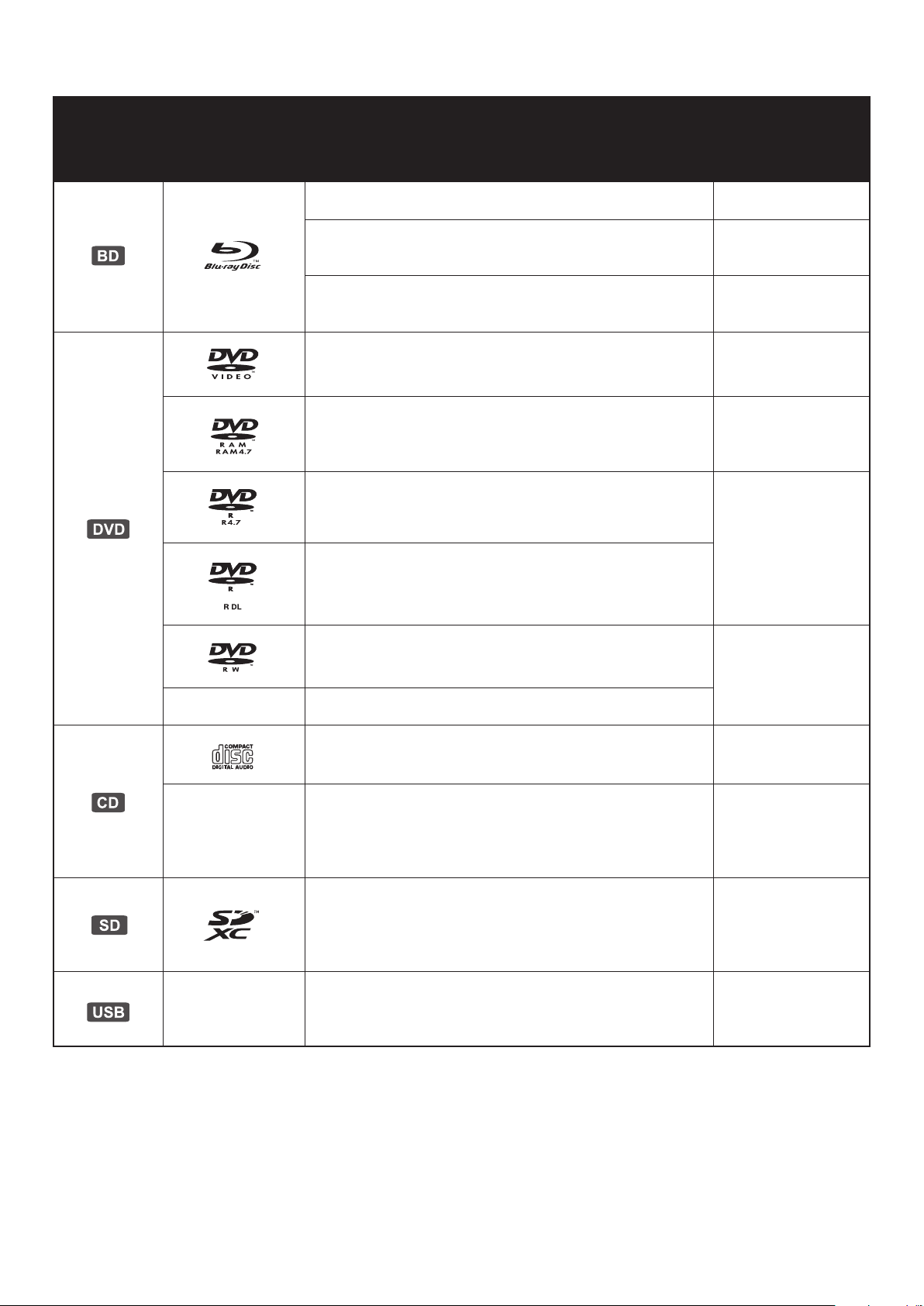
Disky/karty/USB zariadenia, ktoré je možné prehrávať
Obsah, ktorý
Typ Logo (príklad) Bližšie informácie o type média
BD-Video disky Video
je možné
prehrávať*
BD-RE disky
BD-R disky
DVD-Video disky Video
DVD-RAM disky
DVD-R disky
DVD-R DL disky
DVD-RW disky
— +R/+RW/+R DL disky
Video
Formát JPEG
Video
Formát DivX
Video
Formát AVCHD
Formát JPEG
Video
Formát AVCHD
Formát DivX
Formát MP3
Formát JPEG
Video
Formát AVCHD
®
®
Hudobné CD disky Hudba [CD-DA]
—
Pamäťová SD karta (s kapacitou 8 MB až 2 GB)
Pamäťová SDHC karta (s kapacitou 4 GB až 32 GB)
Pamäťová SDXC karta (s kapacitou 48 GB, 64 GB)
(podporuje typ mini aj micro)
— USB zariadenie (s kapacitou max. 128 GB)
* Ďalšie informácie o typoch záznamov, ktoré je možné prehrávať, nájdete na stranách 7, 38 a 39.
CD-R disky
CD-RW disky
Formát DivX
Hudba [CD-DA]
Formát MP3
Formát JPEG
Formát MPEG2
Formát AVCHD
Formát JPEG
Formát DivX
Formát MP3
Formát JPEG
®
®
6
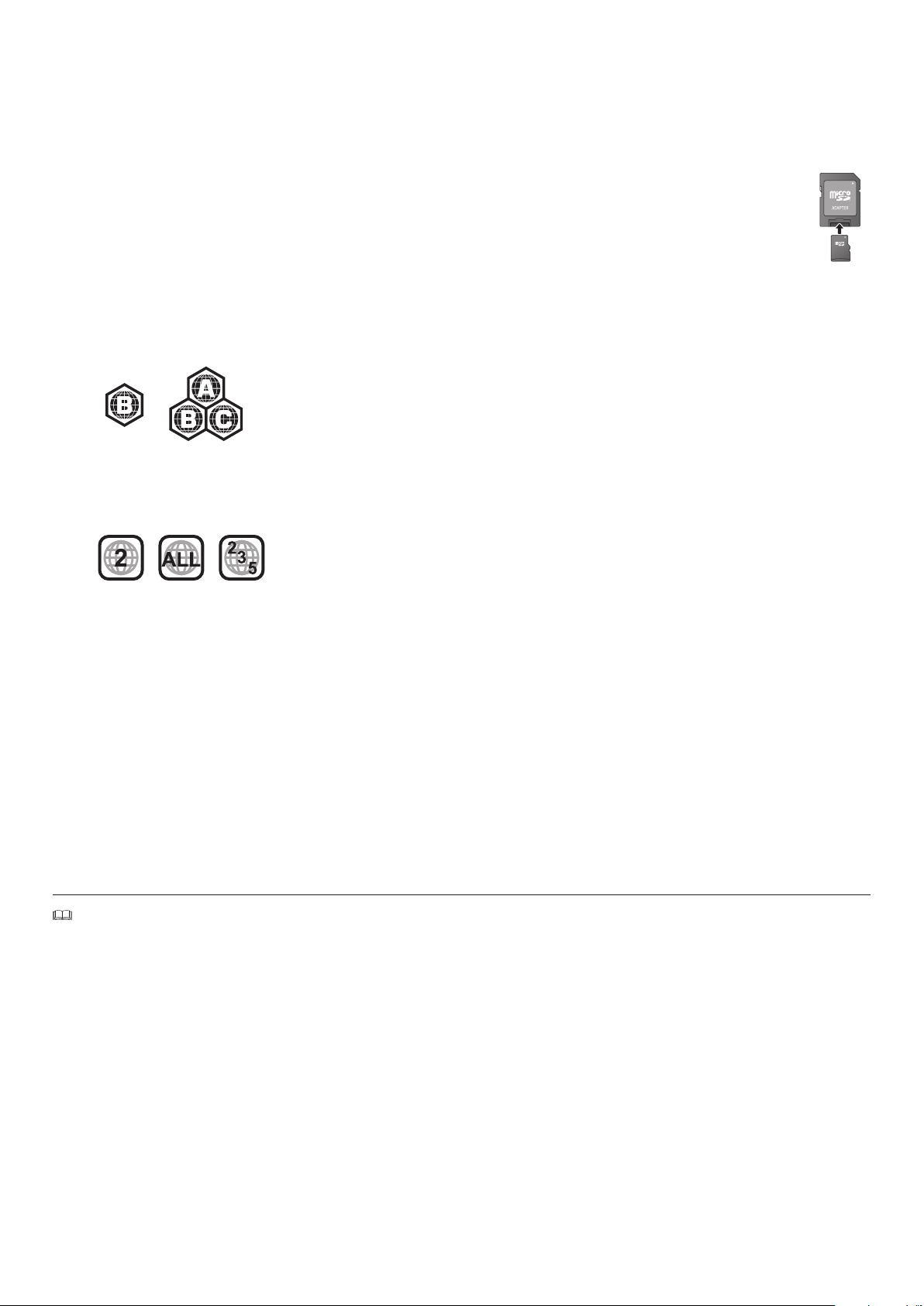
Disky, ktoré nie je možné prehrávať v tomto
zariadení
Akýkoľvek iný disk, ktorý nie je výslovne uvedený ako
podporovaný alebo uvedený v predchádzajúcej časti.
2,6 GB a 5,2 GB DVD-RAM disky
DVD-RAM disky, ktoré nie je možné vybrať z ochrannej kazety
Super Audio CD disky
Photo CD disky
DVD-Audio disky
Video CD a Super Video CD disky
WMA disky
HD DVD disky
Informácie o regionálnych kódoch
BD-Video disky
Toto zariadenie umožňuje prehrávanie BD-Video diskov s regionálnym
kódom „B“.
Príklad:
DVD-Video disky
Toto zariadenie umožňuje prehrávanie DVD-Video diskov s regionálnym
kódom „2“ alebo s označením „ALL“.
Príklad:
Hudobné CD disky
Možnosť prehrávania a kvalita zvuku CD diskov, ktoré nezodpovedajú
štandardu CD-DA (CD disky chránené proti kopírovaniu atď.), nie sú
zaručené.
Pamäťová SD karta
Zariadenie podporuje miniSD karty, microSD karty,
microSDHC karty a microSDXC karty, je však potrebné
použiť adaptér pre tieto karty. Tieto adaptéry sú obvykle
dodávané s týmito kartami, prípadne sú zákazníkovi
poskytnuté iným spôsobom.
Pamäťové karty nenechávajte v dosahu detí. Mohli by
ich prehltnúť.
Ak chcete chrániť obsah karty proti vymazaniu, posuňte
prepínač ochrany proti zápisu (na SD karte) do polohy LOCK
(uzamknúť).
Toto zariadenie je kompatibilné s pamäťovými SD kartami, ktoré
spĺňajú formáty FAT12 a FAT16 v rámci technických parametrov
SD kariet, ako aj s pamäťovými SDHC kartami vo formáte FAT32
(nepodporuje dlhé názvy súborov) a pamäťovými SDXC kartami vo
formáte exFAT.
Ak SD kartu použijete v nekompatibilnom počítači alebo zariadení,
môže sa stať, že dôjde k vymazaniu obsahu karty v dôsledku jej
naformátovania a podobne.
Využiteľná pamäť môže byť o niečo menšia ako kapacita pamäťovej
karty.
USB zariadenie
Nie je možné zaručiť, že k tomuto prehrávaču bude možné pripojiť
všetky USB zariadenia.
Tento prehrávač nepodporuje nabíjanie USB zariadení.
Podporované sú súborové systémy FAT12, FAT16 a FAT32.
Tento prehrávač podporuje štandard USB 2.0 (High Speed).
Finalizácia
Aby bolo možné DVD-R/RW/R DL, +R/+RW/+R DL a CD-R/RW disky
zaznamenané na rekordéri alebo podobnom zariadení prehrávať na
tomto prehrávači, je potrebné ich fi nalizovať. Prečítajte si, prosím,
návod na obsluhu rekordéra.
BD-RE, BD-R disky
Môže sa stať, že v prípade diskov zaznamenaných v režime DR
prostredníctvom Blu-ray rekordérov Panasonic sa nebude správne
prehrávať zvuk a podobne.
BD-Video disky
Keď toto zariadenie pripojíte prostredníctvom vysokorýchlostného
HDMI kábla k TV prijímaču kompatibilnému s technológiou 3D
zobrazovania obrazu, budete môcť prehrávať 3D videozáznamy.
Toto zariadenie podporuje audiozáznamy s vysokou prenosovou
rýchlosťou (Dolby Digital Plus, Dolby TrueHD, DTS-HD High
Resolution Audio a DTS-HD Master Audio), ktoré sa nachádzajú
na BD-Video diskoch. Ak chcete použiť tieto zvukové formáty,
prečítajte si informácie na strane 36.
Môže sa stať, že niektoré typy médií, podmienky pri zázname, spôsoby záznamu alebo spôsoby vytvorenia súborov neumožnia v niektorých prípadoch prehrávanie vyššie
uvedených druhov médií.
Výrobca disku môže určiť spôsob, akým sa majú disky prehrávať. Môže sa preto stať, že prehrávanie niektorých diskov nebudete môcť vždy ovládať spôsobom uvedeným v tomto
návode na obsluhu. Pozorne si prečítajte pokyny k disku.
7
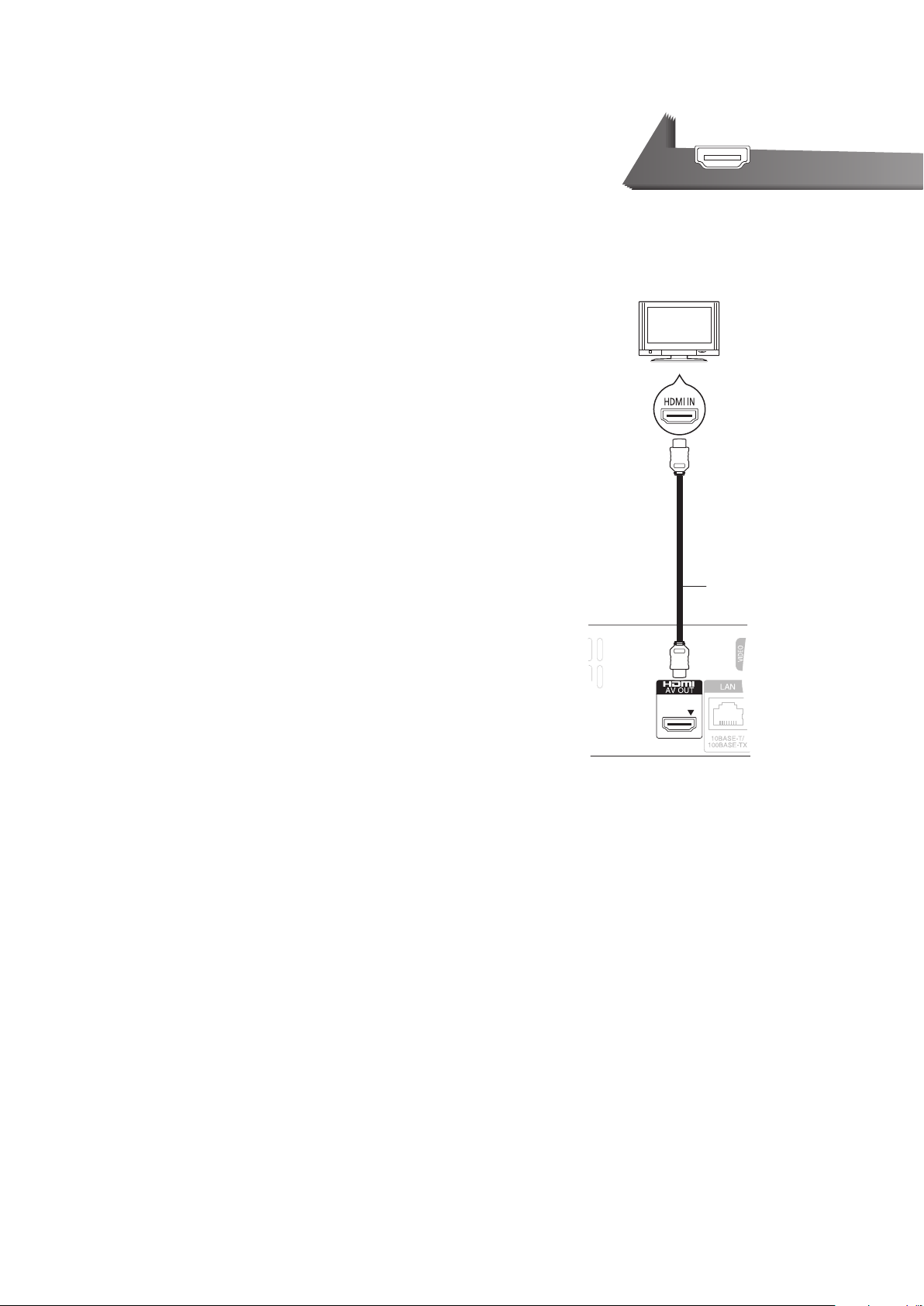
KROK 1: Pripojenie k TV prijímaču
Prehrávač neumiestňujte na zosilňovač/prijímač alebo iné
zariadenie, ktoré sa počas prevádzky môže zahriať. Teplo by mohlo
poškodiť toto zariadenie.
Pred vykonaním akýchkoľvek zapojení vám odporúčame dočasne
odpojiť všetky zariadenia od elektrickej siete.
Videosignál neprivádzajte cez videorekordér. Obraz by sa
v dôsledku ochrany signálu proti kopírovaniu nemusel zobraziť
správne.
Odporúčané nastavenia pre pripojené zariadenia sú uvedené na
strane 37.
Používajte káble High Speed HDMI s logom HDMI (ako je uvedené
na obale). Odporúčame vám používať HDMI kábel značky
Panasonic. Pri výstupe signálu vo formáte 1080p použite HDMI
káble s dĺžkou maximálne 5 metrov.
Odporúčané číselné označenia káblov (vysokorýchlostný HDMI kábel):
RP-CDHS15 (1,5 m), RP-CDHS30 (3,0 m), RP-CDHS50 (5,0 m) atď.
Najvyššia kvalita
(VIDEO)
Pripojenie cez konektor HDMI AV OUT
– Keď toto zariadenie pripojíte k TV prijímaču kompatibilnému
s technológiou 3D zobrazovania obrazu, budete môcť prehrávať
3D videozáznamy.
HDMI kábel
Nastavte položku HDMI Video Mode (režim HDMI videosignálu)
a HDMI Audio Output (HDMI audiovýstup) na možnosť On (zap.)
( 30).
Pripojenie cez konektor HDMI podporuje funkciu VIERA Link
„HDAVI Control“ ( 25).
8
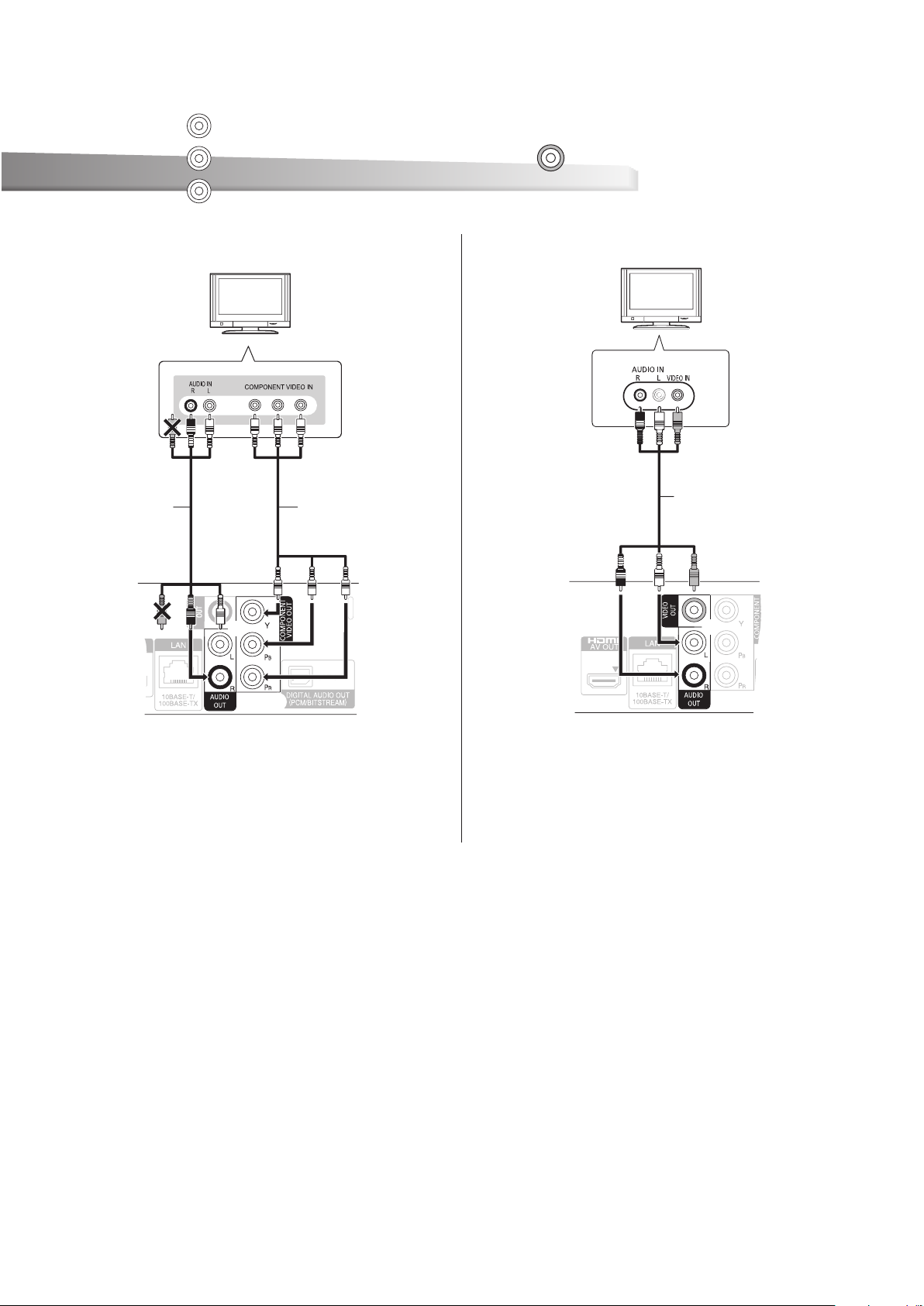
Štandardná kvalita
(VIDEO)
Pripojenie cez konektor COMPONENT VIDEO OUT
Audio/video
kábel
Kábel pre
komponentný
videosignál
Pripojenie cez konektor VIDEO OUT
Audio/video kábel
Navzájom prepojte konektory rovnakej farby.
Nastavte položku Component Resolution (rozlíšenie pri výstupe cez
komponentný konektor) na hodnotu 576p/480p, 720p alebo 1080i.
( 30)
Položku HDMI Video Mode (režim HDMI videosignálu) nastavte na
možnosť Off (vyp.) ( 30).
Navzájom prepojte konektory rovnakej farby.
9

KROK 2: Pripojenie k zosilňovaču/prijímaču
Digitálny zvukový signál
Pripojenie cez konektor HDMI AV OUT
– Keď sú pripojený TV prijímač a zosilňovač/prijímač kompatibilné
s technológiou 3D zobrazovania obrazu, budete môcť prehrávať
3D videozáznamy.
HDMI kábel
Viackanálové
reproduktory
Zosilňovač/prijímač
Pripojenie cez konektor OPTICAL
Zosilňovač/prijímač
Optický kábel
HDMI kábel
Nastavte položku HDMI Video Mode (režim HDMI videosignálu)
a HDMI Audio Output (HDMI audiovýstup) na možnosť On (zap.)
( 30).
Položku Digital Audio Output (digitálny audiovýstup) nastavte
v závislosti od pripojeného zosilňovača/prijímača ( 29).
Pripojenie cez konektor HDMI podporuje funkciu VIERA Link
„HDAVI Control“ ( 25).
Keď zariadenie pripojíte k zosilňovaču/prijímaču, ktorý nepodporuje
3D, môžete 3D videozáznamy prehrávať pripojením tohto
zariadenia k TV prijímaču cez HDMI konektor ( 8)
a k zosilňovaču/prijímaču cez konektor OPTICAL.
Pri pripojení TV prijímača ( 8) pomocou konektora HDMI AV
OUT, nastavte položku HDMI Audio Output (HDMI audiovýstup) na
možnosť Off (vyp.) ( 30).
Položku Digital Audio Output (digitálny audiovýstup) nastavte
v závislosti od použitého konektora a pripojeného zosilňovača/
prijímača ( 29).
10
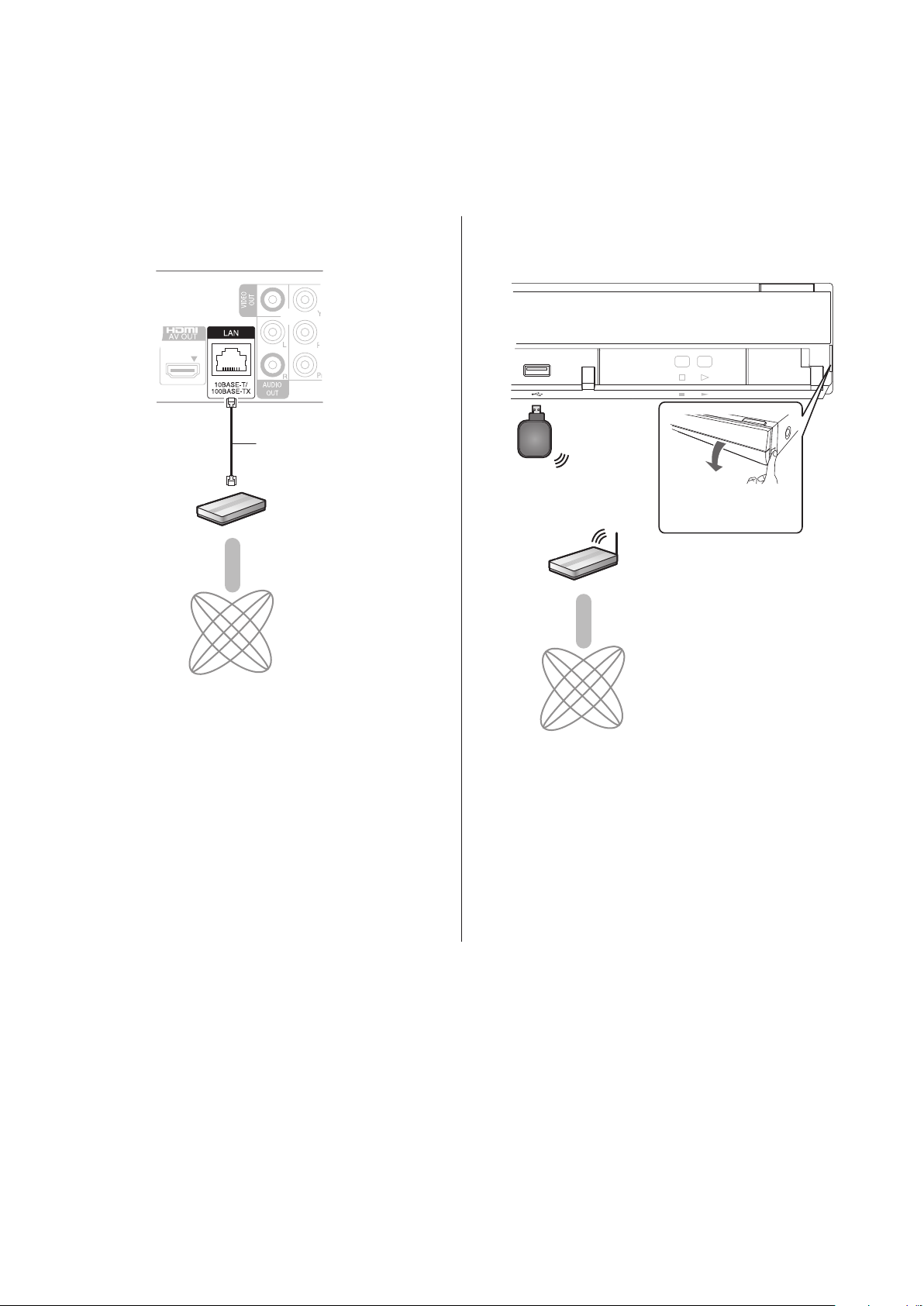
KROK 3: Pripojenie k širokopásmovej sieti
Keď zariadenie pripojíte k širokopásmovej sieti, budete môcť používať
nasledujúce služby:
Aktualizácia fi rmvéru ( 14)
Môžete využívať funkciu BD-Live ( 18)
Môžete využívať funkciu VIERA CAST ( 22)
Funkcia DLNA ( 23)
Používanie LAN (ethernetového) kábla
LAN kábel
(priamy)
Širokopásmový
smerovač, atď.
Podrobnejšie informácie o spôsobe pripojenia nájdete v návode na
obsluhu pripájaného zariadenia.
Používanie adaptéra bezdrôtovej lokálnej siete
LAN DY-WL10 (voliteľné príslušenstvo)
Predná strana zariadenia
Adaptér bezdrôtovej
lokálnej siete LAN
Potiahnutím odklopte
kryt na prednom paneli.
Internet
Na pripojenie k periférnym zariadeniam použite tienené LAN káble.
Ak by ste do LAN konektora zapojili iný než LAN kábel, mohli by ste
poškodiť zariadenie.
Bezdrôtový smerovač
(prístupový bod) atď.
Internet
Môže sa použiť len adaptér bezdrôtovej lokálnej siete
LAN DY-WL10 (voliteľné príslušenstvo).
Ak chcete používať adaptér bezdrôtovej lokálnej siete
LAN DY-WL10 (voliteľné príslušenstvo), dôkladne si prečítajte
návod na jeho obsluhu.
Aktuálne informácie o kompatibilite vášho bezdrôtového smerovača
(prístupového bodu) si prečítajte na stránke
http://panasonic.jp/support/global/cs/
(Stránka je k dispozícii len v angličtine.)
Toto zariadenie nie je kompatibilné s verejne prístupnými službami
bezdrôtových sietí LAN (tzv. „hotspoty“ atď.) poskytovanými na
letiskách, staniciach, v kaviarňach atď.
11
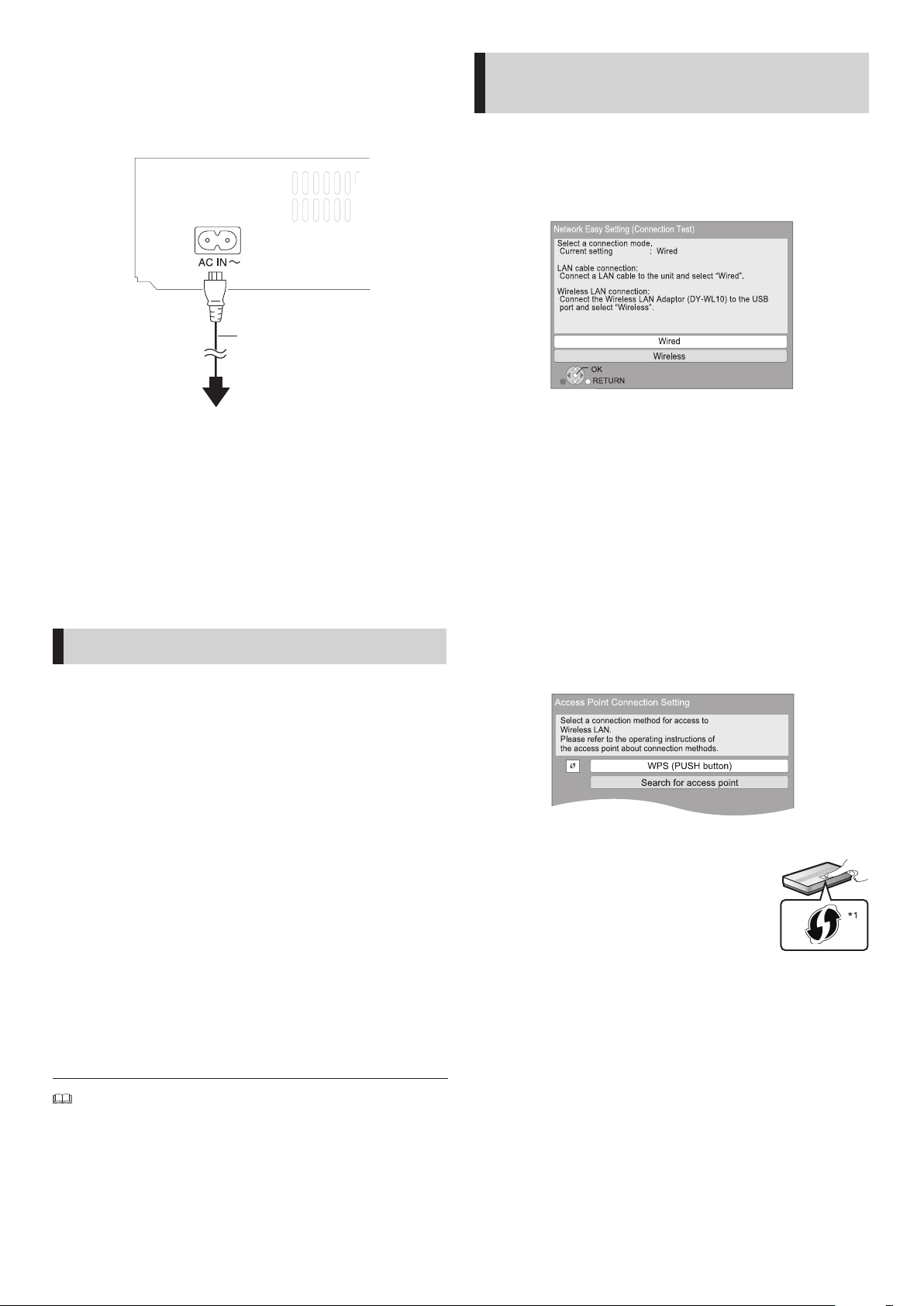
KROK 4: Pripojenie
sieťového prívodu
Sieťový
prívod (súčasť
príslušenstva)
Network Easy Setting (jednoduché
nastavenie siete)
Po dokončení jednoduchých nastavení (Easy Setting) môžete
pokračovať jednoduchým nastavením siete (Network Easy Setting).
Zvoľte možnosť Wired (káblové pripojenie) alebo
Wireless (bezdrôtové pripojenie) a stlačte tlačidlo [OK].
Zapojenie do sieťovej zásuvky (striedavé
napätie 220 V až 240 V, 50 Hz)
Toto zariadenie spotrebúva malé množstvo energie (Quick Start
(rýchle spustenie): Off (vyp.), približne 0,2 W), aj keď je vypnuté.
Ak zariadenie nebudete dlhší čas používať, môžete ho kvôli úspore
energie odpojiť od elektrickej siete.
KROK 5: Nastavenie
Easy Setting (jednoduché nastavenie
Po prvom zapojení vášho nového prehrávača a po stlačení tlačidla []
sa objaví zobrazenie so základnými nastaveniami.
Príprava
Zapnite televízor a zvoľte na ňom zodpovedajúci vstup
videosignálu.
1 Stlačte tlačidlo [].
Zobrazí sa prostredie nastavenia.
Ak je toto zariadenie pripojené prostredníctvom HDMI kábla k TV
prijímaču značky Panasonic (VIERA), ktorý podporuje funkciu
HDAVI Control 2 alebo jej novšiu verziu, potom sa informácie
týkajúce sa nastavenia TV prijímača automaticky načítajú do TV
prijímača.
2 Postupujte podľa zobrazených pokynov, tlačidlami
[▲, ▼] vykonajte nastavenia a potom stlačte
tlačidlo [OK].
Nastavia sa položky On-Screen Language (jazyk zobrazení), TV
Aspect (zobrazovací pomer TV prijímača) a Quick Start (rýchle
spustenie). ( 29 – 31)
Po dokončení jednoduchých nastavení (Easy Setting) môžete vykonať
jednoduché nastavenie siete (Network Easy Setting).
Káblové pripojenie (Wired)
Nastavenie pripojenia vykonajte podľa zobrazených pokynov.
Ak sa vyskytnú problémy ( 13)
Bezdrôtové pripojenie (Wireless)
Ak zvolíte možnosť Wireless (bezdrôtové pripojenie) a zobrazí sa
hlásenie „Wireless LAN Adaptor is not connected.“ (Nie je pripojený
adaptér bezdrôtovej siete LAN), skontrolujte, či je adaptér bezdrôtovej
siete LAN úplne zasunutý. Prípadne ho odpojte a znova zapojte. Ak sa
zobrazenie nezmení, poraďte sa s predajcom.
Zvoľte možnosť WPS (PUSH button) (WPS (tlačidlo
PUSH)) alebo Search for access point (vyhľadať
prístupový bod) a potom podľa zobrazených pokynov
vykonajte nastavenia.
WPS (PUSH button) (WPS (tlačidlo PUSH)):
Ak váš bezdrôtový smerovač (prístupový bod)
podporuje štandard WPS (tlačidlo PUSH), nastavenia
môžete jednoduchým spôsobom vykonať tak, že
stlačíte tlačidlo WPS na smerovači.
WPS (Wi-Fi Protected Setup) je štandard, ktorý
uľahčuje nastavenia týkajúce sa pripojenia a
bezpečnosti zariadení v bezdrôtovej sieti LAN.
1 Stlačte tlačidlo WPS alebo zodpovedajúce tlačidlo na bezdrôtovom
smerovači (prístupovom bode), aby začala blikať kontrolka.
Podrobnejšie informácie nájdete v návode na obsluhu
bezdrôtového smerovača (prístupového bodu).
2 Stlačte tlačidlo [OK].
Napr.
Toto nastavenie je možné vykonať kedykoľvek po voľbe možnosti Easy Setting
(jednoduché nastavenie) v menu nastavení Setup. ( 31)
Tieto nastavenia môžete zmeniť aj individuálne. ( 29 – 31)
12
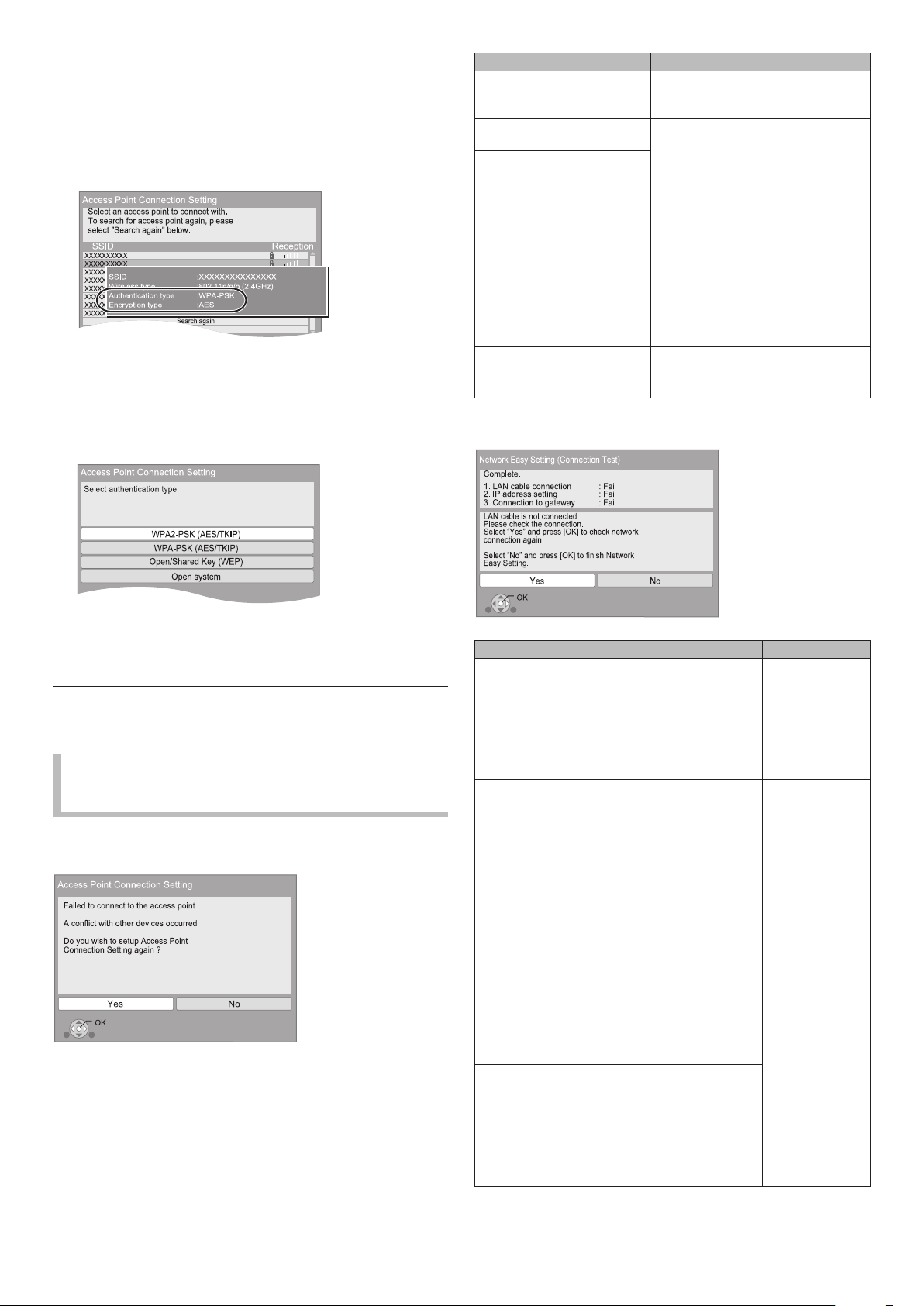
Search for access point (vyhľadať prístupový bod):
Vyhľadajú a zobrazia sa dostupné bezdrôtové smerovače (prístupové
body). Zo zoznamu si môžete zvoliť jeden, ktorý sa použije.
1 Pomocou tlačidiel [▲, ▼] zvoľte SSID*
2
bezdrôtového smerovača
(prístupového bodu), ku ktorému sa chcete pripojiť. Potom
stlačením tlačidla [OPTION]
zobrazte informácie o zvolenom smerovači, a poznačte si typ
overovania (autentifi kácie) a šifrovania.
Ak nie je možné nájsť SSID*2, zvoľte Search again (vyhľadať
znova).
2 Stlačte tlačidlo [RETURN] a potom stlačte tlačidlo [OK].
Potom zvoľte položku z nasledujúceho prostredia, ktorá zodpovedá
typu autentifi kácie, ktorý ste si poznačili vo vyššie uvedenom
kroku 1.
Hlásenie displeja Skontrolujte
A confl ict with other devices
occurred. (Došlo ku konfl iktu
s inými zariadeniami.)
A time out error occurred.
(Čas vypršal.)
An authentication error or
a time out error occurred.
(Nastala chyba pri overovaní
alebo vypršal čas.)
Chvíľu počkajte a potom skúste
znova.
Nastavenie bezdrôtového
smerovača (prístupového bodu):
MAC adresa atď.
Je možné, že je slabý signál.
Pomocou USB predlžovacieho
kábla dodaného spolu
s adaptérom bezdrôtovej lokálnej
siete LAN nastavte polohu
adaptéra bezdrôtovej lokálnej
siete LAN.
SSID a šifrovací kľúč
bezdrôtového smerovača
(prístupového bodu).
Chvíľu počkajte a potom skúste
znova.
A device error occurred.
(Chyba zariadenia.)
Pripojenie adaptéra bezdrôtovej
siete LAN Ak sa situácia nezlepší,
poraďte sa s predajcom.
Network Easy Setting (Connection Test) (jednoduché nastavenie
siete (test pripojenia))
Nastavenie vykonajte podľa zobrazených pokynov.
V položke Encryption Key (šifrovací kľúč) zadajte šifrovací kľúč
dodaný s vašim bezdrôtovým smerovačom (prístupovým bodom).
*1
Bezdrôtový smerovač (prístupový bod) kompatibilný s nastavením chráneného
Wi-Fi môže byť označený touto značkou.
*2
SSID (Service Set IDentifi cation) je názov, ktorý používa bezdrôtová sieť LAN na
identifi káciu určitej siete. Prenos je možný, ak sa SSID oboch zariadení zhoduje.
Ak sa vyskytnú problémy
s nastavením
Access Point Connection Setting (nastavenie pripojenia
prístupového bodu)
Hlásenie displeja Skontrolujte
1. LAN cable connection (pripojenie
LAN kábla) alebo Connection to
access point (pripojenie
k prístupovému bodu)
2. IP address setting (nastavenie
IP adresy)
3. Connection to gateway
(pripojenie k bráne)
1. LAN cable connection (pripojenie
LAN kábla) alebo Connection to
access point (pripojenie
k prístupovému bodu)
2. IP address setting (nastavenie
IP adresy)
3. Connection to gateway
(pripojenie k bráne)
1. LAN cable connection (pripojenie
LAN kábla) alebo Connection to
access point (pripojenie
k prístupovému bodu)
2. IP address setting (nastavenie
IP adresy)
3. Connection to gateway
(pripojenie k bráne)
1. LAN cable connection (pripojenie
LAN kábla) alebo Connection to
access point (pripojenie
k prístupovému bodu)
2. IP address setting (nastavenie
IP adresy)
3. Connection to gateway
(pripojenie k bráne)
: Fail
(neúspešné)
: Fail
(neúspešné)
: Fail
(neúspešné)
: Pass
(úspešné)
: Fail
(neúspešné)
: Fail
(neúspešné)
: Pass
(úspešné)
: Home
network
available
(dostupná
domáca sieť)
: Fail
(neúspešné)
: Pass
(úspešné)
: Pass
(úspešné)
: Fail
(neúspešné)
Pripojenie
LAN káblov
( 11)
Pripojenie
a nastavenia
rozbočovača
a smerovača
Nastavenia
položky IP
Address /
DNS Settings
(nastavenie IP
adresy / DNS)
( 31)
13

Network Easy Setting (Internet Connection Test) (jednoduché
nastavenie siete (test internetového pripojenia))
Hlásenie displeja Skontrolujte
Cannot fi nd the server.
(Nie je možné nájsť server.)
(B019)
Nastavenie položiek Primary DNS
(primárne DNS) a Secondary
DNS (sekundárne DNS)
v rámci položky IP Address / DNS
Settings (nastavenie IP adresy /
DNS) (
31)
Failed to connect to the
server. (Pripojenie k serveru
neúspešné.)
(B020)
Je možné, že server je
zaneprázdnený, alebo je
poskytovanie služby pozastavené.
Chvíľu počkajte a potom skúste
znova.
Nastavenie položky Proxy Server
Settings (nastavenia proxy
servera) (
31) a smerovača
Aktualizácia fi rmvéru
Spoločnosť Panasonic môže uvoľniť aktualizovaný fi rmvér pre toto
zariadenie, ktorý pridáva nové funkcie alebo vylepšuje funkčnosť
existujúcich. Tieto aktualizácie sú bezplatné.
Toto zariadenie umožňuje automatickú kontrolu aktualizácií fi rmvéru,
keď je prostredníctvom širokopásmového pripojenia pripojené
k internetu.
Keď je dostupná nová verzia fi rmvéru, zobrazí sa nasledujúce
zobrazenie.
The latest fi rmware is available. (K dispozícii je najnovší fi rmvér.)
Please update fi rmware in Setup. (Aktualizujte fi rmvér v nastavení.)
Aktualizácia fi rmvéru
Stlačte tlačidlo [FUNCTION MENU] zvoľte To Others (ďalšie
položky) [OK] zvoľte Setup (nastavenie) [OK]
zvoľte General (všeobecne) [OK] zvoľte Firmware Update
(aktualizácia fi rmvéru) [OK] zvoľte Update Now (aktualizovať
teraz)
Počas vykonávania aktualizácie fi rmvéru NEODPÁJAJTE zariadenie od
sieťového napájania ani nevykonávajte žiadne úkony.
Po inštalácii fi rmvéru sa na displeji zariadenia zobrazí hlásenie FINISH
(ukončené). Zariadenie sa reštartuje a potom sa zobrazí nasledujúce
prostredie.
The fi rmware has been updated.
(Firmvér bol aktualizovaný.)
Current Installed Version:x.xx
(Aktuálna nainštalovaná verzia:x.xx)
Pozrite si návod na obsluhu rozbočovača alebo smerovača.
Toto nastavenie je možné vykonať kedykoľvek voľbou možnosti Network Easy
Setting (jednoduché nastavenie siete) v menu nastavení Setup. ( 31)
Tieto nastavenia je možné vykonať osobitne pomocou položky Network Settings
(nastavenia siete). (
Toto zariadenie nepoužívajte na pripojenie k bezdrôtovým sieťam, ku ktorým
nemáte oprávnený prístup.
Počas automatického vyhľadávania v prostredí s bezdrôtovými sieťami sa môžu
zobraziť bezdrôtové siete (SSID), ku ktorým nemáte oprávnený prístup; používanie
takýchto sietí môže byť považované za nezákonné.
Po vykonaní nastavení siete v tomto zariadení sa dané nastavenia (úroveň
kódovania atď.) bezdrôtového smerovača (bodu pripojenia) môžu zmeniť.
Keď máte problém dostať sa s počítačom online, vykonajte sieťové nastavenia na
počítači v súlade s nastaveniami bezdrôtového smerovača (prístupového bodu).
Majte prosím na pamäti, že pripojenie k sieti bez šifrovania môže viesť
k neoprávnenému prehliadaniu obsahu treťou osobou, alebo k úniku údajov,
napríklad osobných alebo tajných informácií.
31)
Ak je sťahovanie aktualizácií na tomto zariadení neúspešné alebo ak
zariadenie nie je pripojené na internet, môžete najnovší fi rmvér stiahnuť
z nasledujúcej webovej stránky, napáliť ho na CD-R disk a fi rmvér
aktualizovať prostredníctvom tohto disku.
http://panasonic.jp/support/global/cs/
(Stránka je k dispozícii len v angličtine.)
Zobrazenie verzie fi rmvéru v tomto zariadení. ( 31, Systémové informácie)
Preberanie potrvá niekoľko minút. Môže trvať dlhšie alebo nemusí fungovať
správne, a to v závislosti od prostredia pripojenia.
Ak nechcete, aby sa vykonávala kontrola najnovšej verzie fi rmvéru, nastavte
položku Automatic Update Check (automatická kontrola aktualizácie) na možnosť
Off (vyp.). ( 31)
14
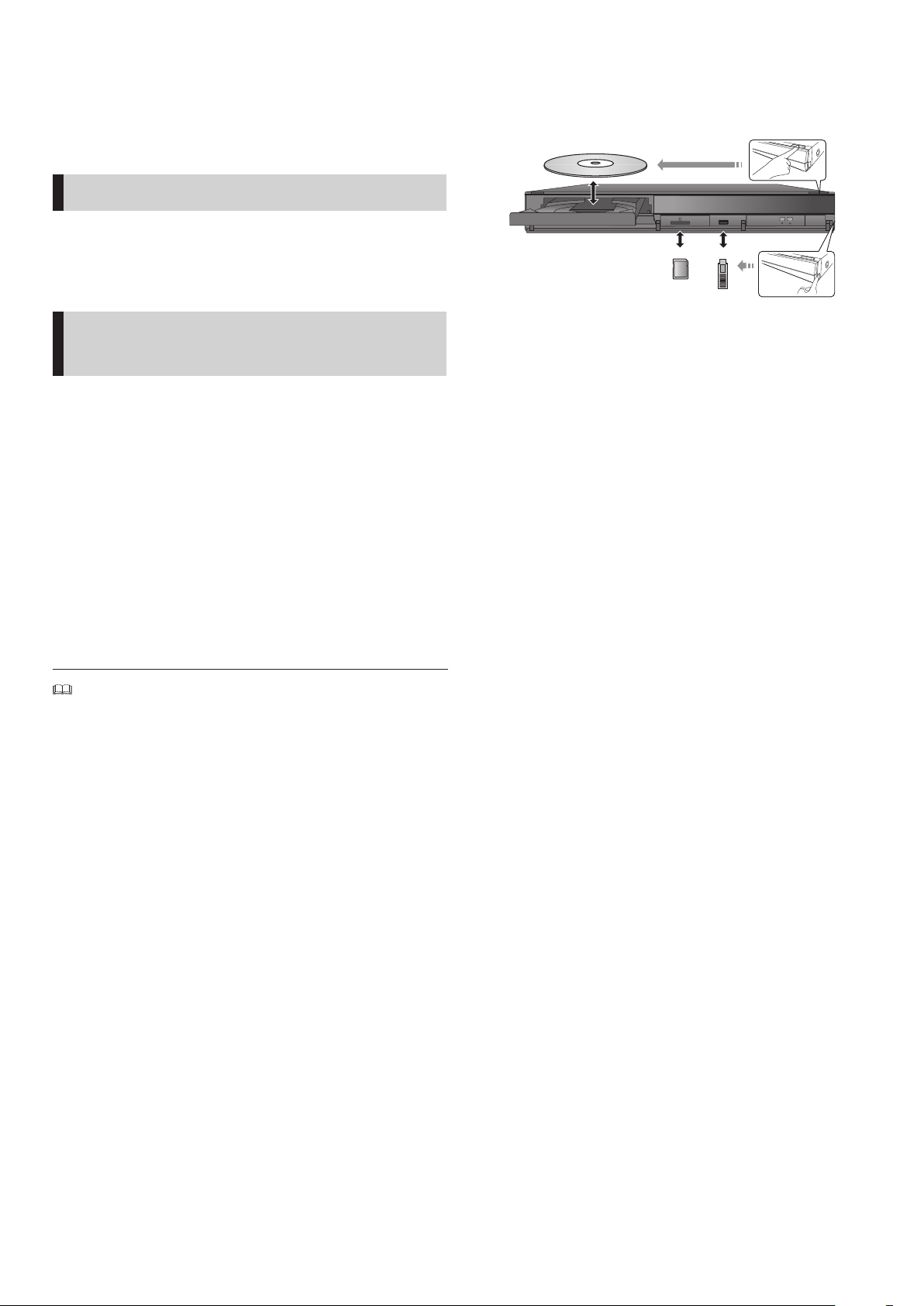
KROK 6:
Vkladanie alebo vyberanie
Preprogramovanie
diaľkového ovládača
Pre ďalšie výrobky Panasonic
Ak máte viac než jeden prehrávač/rekordér Panasonic a tieto
zariadenia súčasne reagujú na diaľkový ovládač, aby ste predišli tomuto
javu, budete musieť zmeniť kód diaľkového ovládača na jednom zo
zariadení. Po zmene kódu diaľkového ovládača v tomto výrobku bude
potrebné zmeniť aj kód diaľkového ovládača. ( 31, Diaľkový ovládač)
Pre TV prijímač alebo zosilňovač/
prijímač
TV prijímač alebo zosilňovač/prijímač môžete obsluhovať diaľkovým
ovládačom tohto zariadenia.
1 V prípade TV prijímača
Podržte stlačené tlačidlo [ TV] a číselnými
tlačidlami zadajte 2-ciferný kód ( 42).
V prípade zosilňovačov/prijímačov
Podržte stlačené tlačidlo [RECEIVER – VOL]
a číselnými tlačidlami zadajte 2-ciferný kód ( 42).
Napr. 01: [0] [1]
2 Či bolo nastavenie úspešné otestujte zapnutím
televízora alebo upravením hlasitosti zosilňovača/
prijímača.
médií
Pri vkladaní média dávajte pozor, aby smerovalo správnou stranou
nahor.
Keď indikátor na displeji tohto zariadenia bliká, nevypínajte
zariadenie ani nevyberajte médium. V opačnom prípade by mohlo
dôjsť k strate dát na médiu.
Pri vyberaní SD karty zatlačte na stred karty a vytiahnite ju priamym
smerom von.
Keď pripojíte prostredníctvom USB kábla zariadenie značky
Panasonic, na pripojenom zariadení sa môže objaviť zobrazenie
nastavení. Podrobnejšie informácie nájdete v návode na obsluhu
pripojeného zariadenia.
Zmena mechaniky
Tlačidlom [DRIVE SELECT] zvoľte možnosť BD/DVD/CD (BD/DVD/
CD disk), SD card (SD karta) alebo USB device (USB zariadenie).
Ak médium vložíte, keď je zariadenie v režime zastavenia,
mechanika sa automaticky prepne v závislosti od vloženého média.
Ak je pri značke vášho TV prijímača alebo zosilňovača/prijímača uvedených viacero
kódov, zvoľte ten, ktorý umožní bezproblémovú obsluhu zariadení.
15
